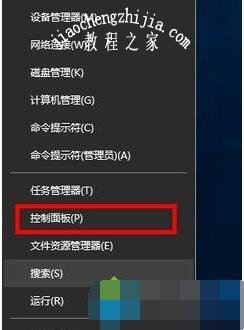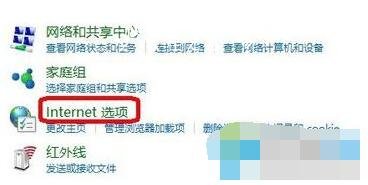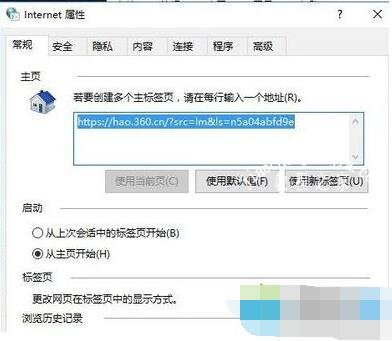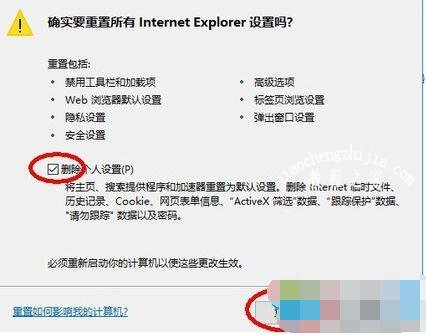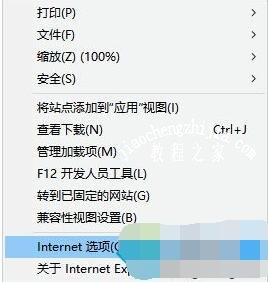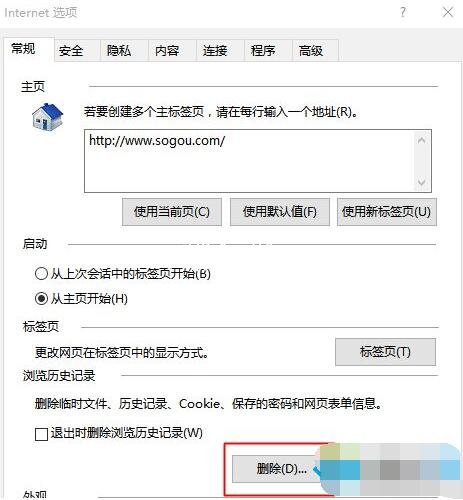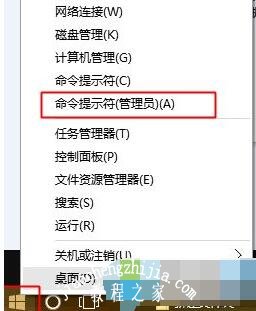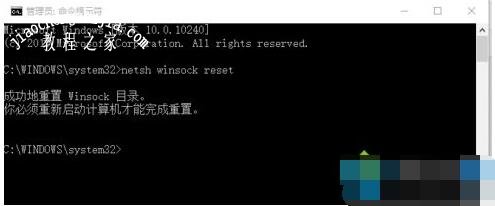很多人都非常偏爱ie浏览器,应该是安装系统后第一个使用的就是它了吧!很多人懒得下载其他的浏览器,或者它本身的功能吸引这用户,不过每款浏览器用久了或多或少都会遇到一些问题,ie浏览器也是一样,比如说win10系统的ie浏览器运行报错后就停止工作了,遇到这种情况我们该怎么解决呢?这种情况很正常,下面小编为大家带来有效的解决方法,大家参照下面的方法即可解决ie浏览器停止工作的问题。
win10ie浏览器停止工作怎么办:
1、输入IE浏览器,并打开IE。
2、打开IE浏览器的“Internet选项”窗口。
3、切换到“高级”选项,在“设置”窗格中向下滚动设置项,找到“浏览”区域的“启用第三方浏览器扩展”以及“启用自动崩溃恢复”选项。取消勾选,确定关闭窗口,重启电脑。
相关知识拓展:win10ie浏览器无法正常启动怎么修复
1、首先我们用鼠标右键点击windows10桌面左下方的开始菜单按钮,选择控制面板选项。
2、打开控制面板界面后,我们选择网络和Internet选项。
3、我们选择Internet选项的按钮,主要不要选择下边的按钮,选择那个表题Internet选项。
4、这里我们很熟悉了,就像我们打开IE后,选择internet选项一样,我们可以根据自己的需求更改某个选项。
5、因为IE无法正常打开,可定时哪里设置问题,我们选择高级选项,点击重置按钮。
6、我们点击完重置按钮后,在弹出的界面最好把个人设置勾上,因为多数原因都是我们个人设置了一些选项导致IE无法正常打开的,选中个人设置后我们点击重置,稍等片刻,重置完成后,我们可以尝试打开以下IE浏览器,我们会发现IE可以正常打开了。
相关知识拓展:ie浏览器打开网页未响应的解决方法
1、对存在访问假死/卡死的浏览器进行清理缓存操作,在IE浏览器里,右侧齿轮图标点击打开菜单,点击“Internet 选项”打开设置项。
2、在选项窗口中,点击“删除”按钮。
3、打开的界面中,确认“临时Internet文件和网站文件”、“Cookie和网站数据”、“历史记录”此三项已勾选,并点击删除按钮,等待删除缓存操作。
4、删除缓存完成后,关闭浏览器。将鼠标移动至左小角的窗口徽标上,并点击右键,点击“命令提示符(管理员)”打开命令提示符窗口。
5、在命令提示符窗口中,键入如下命令:netsh winsock reset并按回车。
6、操作完成后,必须重启计算机才能完成重置。
以上便是‘win10ie浏览器停止工作怎么办 win10ie浏览器无法正常启动怎么修复’的全部内容了,希望可以为大家带来帮助,如果你还想了解更多关于win10的使用技巧,可以进入教程之家网了解一下。